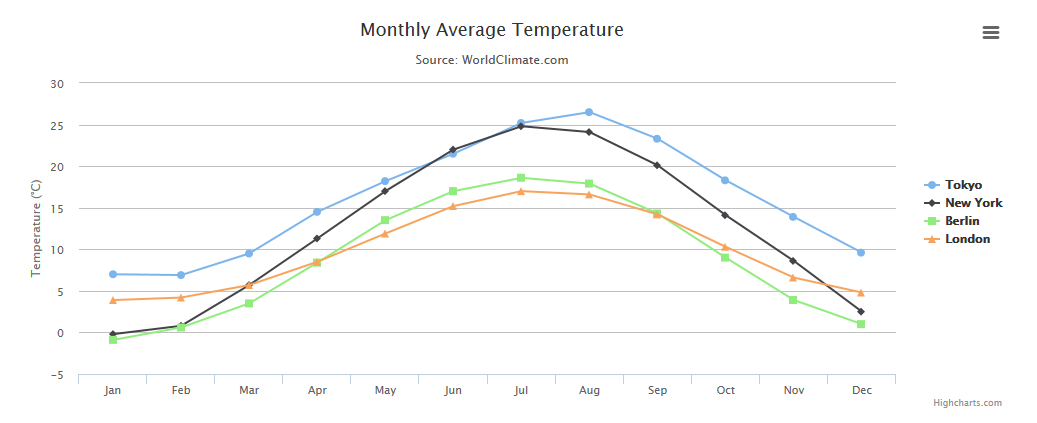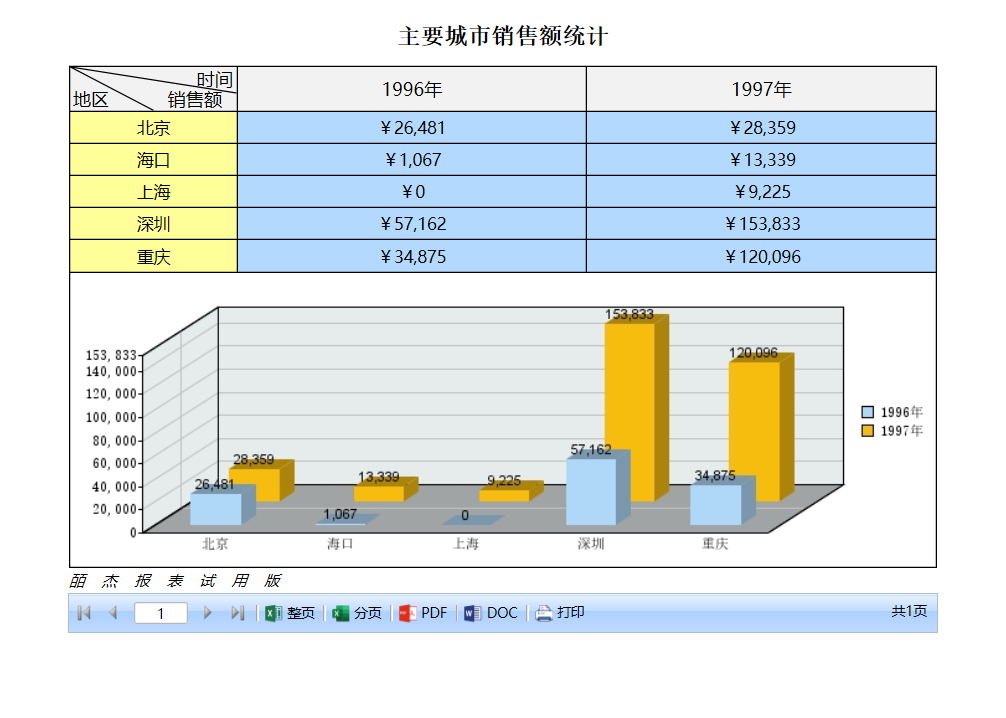要想绘制出漂亮的图表,就必须了解图表的构成部分,将图表进行分解成N个部分。
然后再对每一个部分进行渲染,设置样式:包括背景色、轮廓线条样式和颜色、填充颜色、字体大小、样式、颜色。同时,需要确保在整个项目中,图表的样式风格整体统一,统一,和谐才能打造漂亮、干净、专业的外观.
- 使用JfreeChart创建柱状图,折线图,饼图,堆积柱状图,时间序列图,二维Y轴坐标图.
- 所有代码和示例项目代码地址:http://www.oschina.net/code/snippet_855019_36505
- 封装好的美化Jfreechart的工具类 ChartUtils.java 大家可以直接使用.
- Jfreechart API详解和开发中大家所经常遇到的问题,请参考博客:http://my.oschina.net/abian/blog/278465
- Jfreechart 图表属性拆解图:
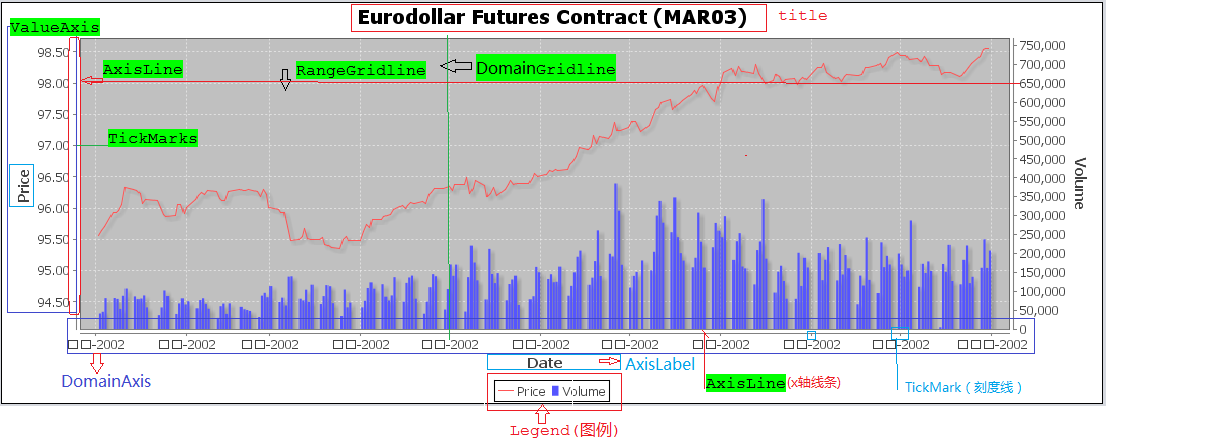
美化后,Jfreechart图形效果展示:
柱状图界面:
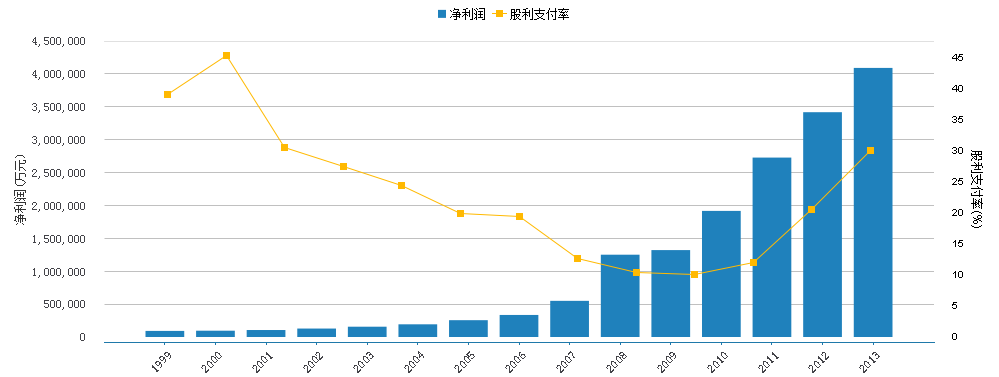
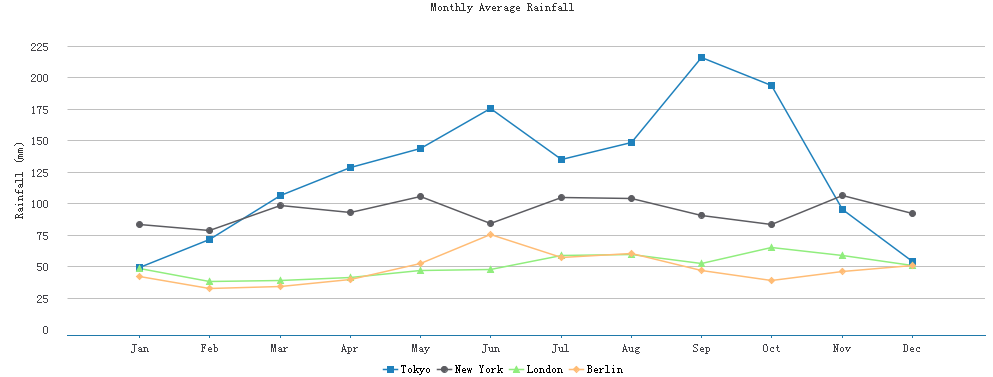
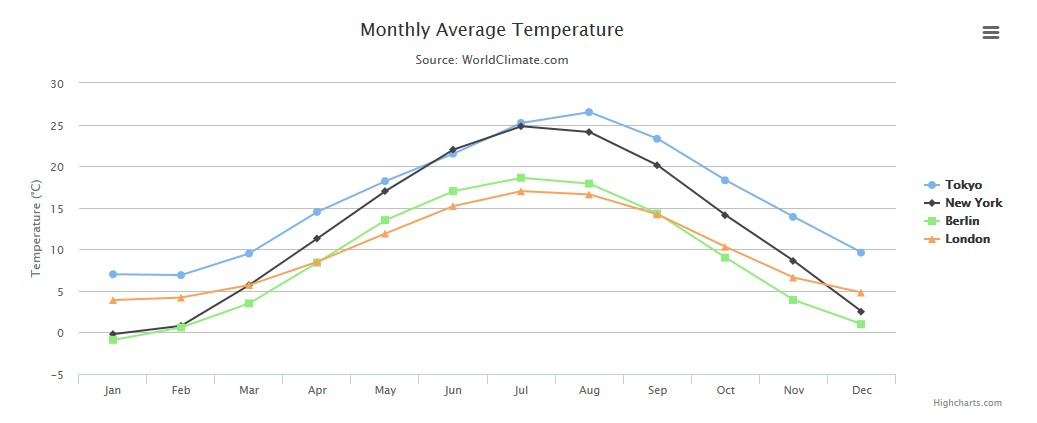
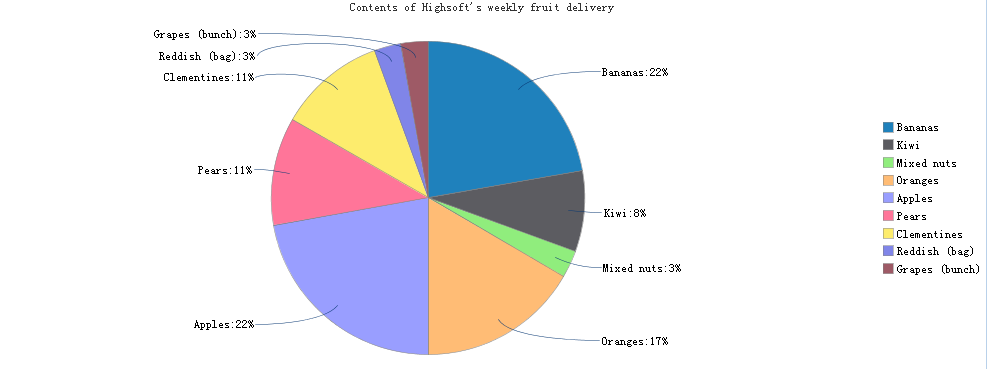
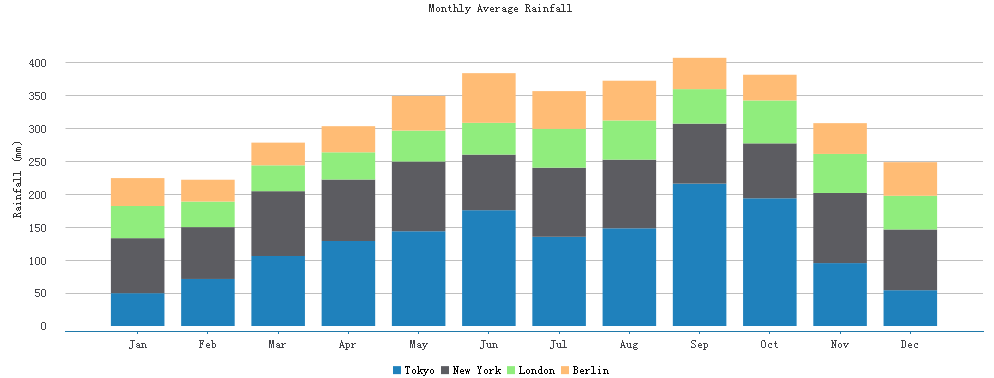
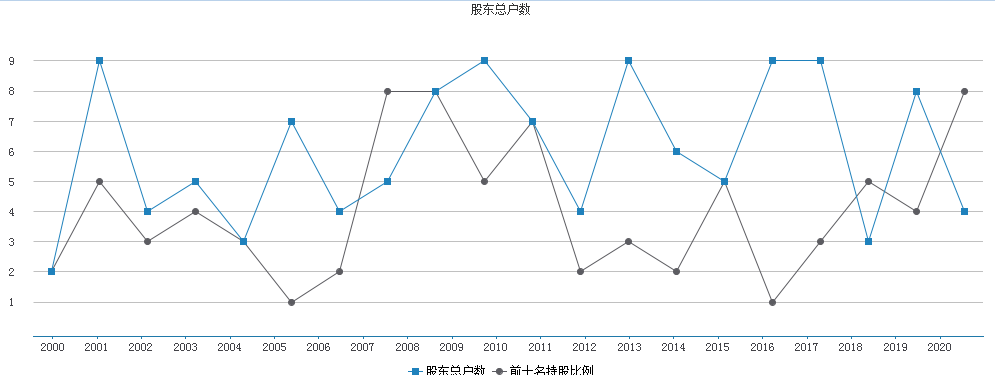
代码:这是我封装的工具类,然后绘制图表就非常简单了,而且美观专业!
package util;
import java.awt.BasicStroke;
import java.awt.Color;
import java.awt.Font;
import java.awt.Paint;
import java.awt.Rectangle;
import java.text.DecimalFormat;
import java.text.NumberFormat;
import java.text.ParseException;
import java.text.SimpleDateFormat;
import java.util.Date;
import java.util.Vector;
import org.jfree.chart.ChartFactory;
import org.jfree.chart.JFreeChart;
import org.jfree.chart.StandardChartTheme;
import org.jfree.chart.axis.DateAxis;
import org.jfree.chart.axis.DateTickUnit;
import org.jfree.chart.axis.DateTickUnitType;
import org.jfree.chart.axis.ValueAxis;
import org.jfree.chart.block.BlockBorder;
import org.jfree.chart.labels.ItemLabelAnchor;
import org.jfree.chart.labels.ItemLabelPosition;
import org.jfree.chart.labels.StandardCategoryItemLabelGenerator;
import org.jfree.chart.labels.StandardPieSectionLabelGenerator;
import org.jfree.chart.labels.StandardXYItemLabelGenerator;
import org.jfree.chart.labels.StandardXYToolTipGenerator;
import org.jfree.chart.plot.CategoryPlot;
import org.jfree.chart.plot.DefaultDrawingSupplier;
import org.jfree.chart.plot.PieLabelLinkStyle;
import org.jfree.chart.plot.PiePlot;
import org.jfree.chart.plot.Plot;
import org.jfree.chart.plot.XYPlot;
import org.jfree.chart.renderer.category.BarRenderer;
import org.jfree.chart.renderer.category.LineAndShapeRenderer;
import org.jfree.chart.renderer.category.StackedBarRenderer;
import org.jfree.chart.renderer.category.StandardBarPainter;
import org.jfree.chart.renderer.xy.StandardXYBarPainter;
import org.jfree.chart.renderer.xy.XYBarRenderer;
import org.jfree.chart.renderer.xy.XYLineAndShapeRenderer;
import org.jfree.data.category.DefaultCategoryDataset;
import org.jfree.data.general.DefaultPieDataset;
import org.jfree.data.time.Day;
import org.jfree.data.time.TimeSeries;
import org.jfree.ui.RectangleInsets;
import org.jfree.ui.TextAnchor;
/**
* Jfreechart工具类
* <p>
* 解决中午乱码问题<br>
* 用来创建类别图表数据集、创建饼图数据集、时间序列图数据集<br>
* 用来对柱状图、折线图、饼图、堆积柱状图、时间序列图的样式进行渲染<br>
* 设置X-Y坐标轴样式
* <p>
*
*
* @author chenchangwen
* @since:2014-2-18
*
*/
public class ChartUtils {
private static String NO_DATA_MSG = "数据加载失败";
private static Font FONT = new Font("宋体", Font.PLAIN, 12);
public static Color[] CHART_COLORS = {
new Color(31,129,188), new Color(92,92,97), new Color(144,237,125), new Color(255,188,117),
new Color(153,158,255), new Color(255,117,153), new Color(253,236,109), new Color(128,133,232),
new Color(158,90,102),new Color(255, 204, 102) };// 颜色
static {
setChartTheme();
}
public ChartUtils() {
}
/**
* 中文主题样式 解决乱码
*/
public static void setChartTheme() {
// 设置中文主题样式 解决乱码
StandardChartTheme chartTheme = new StandardChartTheme("CN");
// 设置标题字体
chartTheme.setExtraLargeFont(FONT);
// 设置图例的字体
chartTheme.setRegularFont(FONT);
// 设置轴向的字体
chartTheme.setLargeFont(FONT);
chartTheme.setSmallFont(FONT);
chartTheme.setTitlePaint(new Color(51, 51, 51));
chartTheme.setSubtitlePaint(new Color(85, 85, 85));
chartTheme.setLegendBackgroundPaint(Color.WHITE);// 设置标注
chartTheme.setLegendItemPaint(Color.BLACK);//
chartTheme.setChartBackgroundPaint(Color.WHITE);
// 绘制颜色绘制颜色.轮廓供应商
// paintSequence,outlinePaintSequence,strokeSequence,outlineStrokeSequence,shapeSequence
Paint[] OUTLINE_PAINT_SEQUENCE = new Paint[] { Color.WHITE };
// 绘制器颜色源
DefaultDrawingSupplier drawingSupplier = new DefaultDrawingSupplier(CHART_COLORS, CHART_COLORS, OUTLINE_PAINT_SEQUENCE,
DefaultDrawingSupplier.DEFAULT_STROKE_SEQUENCE, DefaultDrawingSupplier.DEFAULT_OUTLINE_STROKE_SEQUENCE,
DefaultDrawingSupplier.DEFAULT_SHAPE_SEQUENCE);
chartTheme.setDrawingSupplier(drawingSupplier);
chartTheme.setPlotBackgroundPaint(Color.WHITE);// 绘制区域
chartTheme.setPlotOutlinePaint(Color.WHITE);// 绘制区域外边框
chartTheme.setLabelLinkPaint(new Color(8, 55, 114));// 链接标签颜色
chartTheme.setLabelLinkStyle(PieLabelLinkStyle.CUBIC_CURVE);
chartTheme.setAxisOffset(new RectangleInsets(5, 12, 5, 12));
chartTheme.setDomainGridlinePaint(new Color(192, 208, 224));// X坐标轴垂直网格颜色
chartTheme.setRangeGridlinePaint(new Color(192, 192, 192));// Y坐标轴水平网格颜色
chartTheme.setBaselinePaint(Color.WHITE);
chartTheme.setCrosshairPaint(Color.BLUE);// 不确定含义
chartTheme.setAxisLabelPaint(new Color(51, 51, 51));// 坐标轴标题文字颜色
chartTheme.setTickLabelPaint(new Color(67, 67, 72));// 刻度数字
chartTheme.setBarPainter(new StandardBarPainter());// 设置柱状图渲染
chartTheme.setXYBarPainter(new StandardXYBarPainter());// XYBar 渲染
chartTheme.setItemLabelPaint(Color.black);
chartTheme.setThermometerPaint(Color.white);// 温度计
ChartFactory.setChartTheme(chartTheme);
}
/**
* 必须设置文本抗锯齿
*/
public static void setAntiAlias(JFreeChart chart) {
chart.setTextAntiAlias(false);
}
/**
* 设置图例无边框,默认黑色边框
*/
public static void setLegendEmptyBorder(JFreeChart chart) {
chart.getLegend().setFrame(new BlockBorder(Color.WHITE));
}
/**
* 创建类别数据集合
*/
public static DefaultCategoryDataset createDefaultCategoryDataset(Vector<Serie> series, String[] categories) {
DefaultCategoryDataset dataset = new DefaultCategoryDataset();
for (Serie serie : series) {
String name = serie.getName();
Vector<Object> data = serie.getData();
if (data != null && categories != null && data.size() == categories.length) {
for (int index = 0; index < data.size(); index++) {
String value = data.get(index) == null ? "" : data.get(index).toString();
if (isPercent(value)) {
value = value.substring(0, value.length() - 1);
}
if (isNumber(value)) {
dataset.setValue(Double.parseDouble(value), name, categories[index]);
}
}
}
}
return dataset;
}
/**
* 创建饼图数据集合
*/
public static DefaultPieDataset createDefaultPieDataset(String[] categories, Object[] datas) {
DefaultPieDataset dataset = new DefaultPieDataset();
for (int i = 0; i < categories.length && categories != null; i++) {
String value = datas[i].toString();
if (isPercent(value)) {
value = value.substring(0, value.length() - 1);
}
if (isNumber(value)) {
dataset.setValue(categories[i], Double.valueOf(value));
}
}
return dataset;
}
/**
* 创建时间序列数据
*
* @param category
* 类别
* @param dateValues
* 日期-值 数组
* @param xAxisTitle
* X坐标轴标题
* @return
*/
public static TimeSeries createTimeseries(String category, Vector<Object[]> dateValues) {
TimeSeries timeseries = new TimeSeries(category);
if (dateValues != null) {
SimpleDateFormat dateFormat = new SimpleDateFormat("yyyy-MM-dd");
for (Object[] objects : dateValues) {
Date date = null;
try {
date = dateFormat.parse(objects[0].toString());
} catch (ParseException e) {
}
String sValue = objects[1].toString();
double dValue = 0;
if (date != null && isNumber(sValue)) {
dValue = Double.parseDouble(sValue);
timeseries.add(new Day(date), dValue);
}
}
}
return timeseries;
}
/**
* 设置 折线图样式
*
* @param plot
* @param isShowDataLabels
* 是否显示数据标签 默认不显示节点形状
*/
public static void setLineRender(CategoryPlot plot, boolean isShowDataLabels) {
setLineRender(plot, isShowDataLabels, false);
}
/**
* 设置折线图样式
*
* @param plot
* @param isShowDataLabels
* 是否显示数据标签
*/
public static void setLineRender(CategoryPlot plot, boolean isShowDataLabels, boolean isShapesVisible) {
plot.setNoDataMessage(NO_DATA_MSG);
plot.setInsets(new RectangleInsets(10, 10, 0, 10), false);
LineAndShapeRenderer renderer = (LineAndShapeRenderer) plot.getRenderer();
renderer.setStroke(new BasicStroke(1.5F));
if (isShowDataLabels) {
renderer.setBaseItemLabelsVisible(true);
renderer.setBaseItemLabelGenerator(new StandardCategoryItemLabelGenerator(StandardCategoryItemLabelGenerator.DEFAULT_LABEL_FORMAT_STRING,
NumberFormat.getInstance()));
renderer.setBasePositiveItemLabelPosition(new ItemLabelPosition(ItemLabelAnchor.OUTSIDE1, TextAnchor.BOTTOM_CENTER));// weizhi
}
renderer.setBaseShapesVisible(isShapesVisible);// 数据点绘制形状
setXAixs(plot);
setYAixs(plot);
}
/**
* 设置时间序列图样式
*
* @param plot
* @param isShowData
* 是否显示数据
* @param isShapesVisible
* 是否显示数据节点形状
*/
public static void setTimeSeriesRender(Plot plot, boolean isShowData, boolean isShapesVisible) {
XYPlot xyplot = (XYPlot) plot;
xyplot.setNoDataMessage(NO_DATA_MSG);
xyplot.setInsets(new RectangleInsets(10, 10, 5, 10));
XYLineAndShapeRenderer xyRenderer = (XYLineAndShapeRenderer) xyplot.getRenderer();
xyRenderer.setBaseItemLabelGenerator(new StandardXYItemLabelGenerator());
xyRenderer.setBaseShapesVisible(false);
if (isShowData) {
xyRenderer.setBaseItemLabelsVisible(true);
xyRenderer.setBaseItemLabelGenerator(new StandardXYItemLabelGenerator());
xyRenderer.setBasePositiveItemLabelPosition(new ItemLabelPosition(ItemLabelAnchor.OUTSIDE1, TextAnchor.BOTTOM_CENTER));// weizhi
}
xyRenderer.setBaseShapesVisible(isShapesVisible);// 数据点绘制形状
DateAxis domainAxis = (DateAxis) xyplot.getDomainAxis();
domainAxis.setAutoTickUnitSelection(false);
DateTickUnit dateTickUnit = new DateTickUnit(DateTickUnitType.YEAR, 1, new SimpleDateFormat("yyyy-MM")); // 第二个参数是时间轴间距
domainAxis.setTickUnit(dateTickUnit);
StandardXYToolTipGenerator xyTooltipGenerator = new StandardXYToolTipGenerator("{1}:{2}", new SimpleDateFormat("yyyy-MM-dd"), new DecimalFormat("0"));
xyRenderer.setBaseToolTipGenerator(xyTooltipGenerator);
setXY_XAixs(xyplot);
setXY_YAixs(xyplot);
}
/**
* 设置时间序列图样式 -默认不显示数据节点形状
*
* @param plot
* @param isShowData
* 是否显示数据
*/
public static void setTimeSeriesRender(Plot plot, boolean isShowData) {
setTimeSeriesRender(plot, isShowData, false);
}
/**
* 设置时间序列图渲染:但是存在一个问题:如果timeseries里面的日期是按照天组织, 那么柱子的宽度会非常小,和直线一样粗细
*
* @param plot
* @param isShowDataLabels
*/
public static void setTimeSeriesBarRender(Plot plot, boolean isShowDataLabels) {
XYPlot xyplot = (XYPlot) plot;
xyplot.setNoDataMessage(NO_DATA_MSG);
XYBarRenderer xyRenderer = new XYBarRenderer(0.1D);
xyRenderer.setBaseItemLabelGenerator(new StandardXYItemLabelGenerator());
if (isShowDataLabels) {
xyRenderer.setBaseItemLabelsVisible(true);
xyRenderer.setBaseItemLabelGenerator(new StandardXYItemLabelGenerator());
}
StandardXYToolTipGenerator xyTooltipGenerator = new StandardXYToolTipGenerator("{1}:{2}", new SimpleDateFormat("yyyy-MM-dd"), new DecimalFormat("0"));
xyRenderer.setBaseToolTipGenerator(xyTooltipGenerator);
setXY_XAixs(xyplot);
setXY_YAixs(xyplot);
}
/**
* 设置柱状图渲染
*
* @param plot
* @param isShowDataLabels
*/
public static void setBarRenderer(CategoryPlot plot, boolean isShowDataLabels) {
plot.setNoDataMessage(NO_DATA_MSG);
plot.setInsets(new RectangleInsets(10, 10, 5, 10));
BarRenderer renderer = (BarRenderer) plot.getRenderer();
renderer.setBaseItemLabelGenerator(new StandardCategoryItemLabelGenerator());
renderer.setMaximumBarWidth(0.075);// 设置柱子最大宽度
if (isShowDataLabels) {
renderer.setBaseItemLabelsVisible(true);
}
setXAixs(plot);
setYAixs(plot);
}
/**
* 设置堆积柱状图渲染
*
* @param plot
*/
public static void setStackBarRender(CategoryPlot plot) {
plot.setNoDataMessage(NO_DATA_MSG);
plot.setInsets(new RectangleInsets(10, 10, 5, 10));
StackedBarRenderer renderer = (StackedBarRenderer) plot.getRenderer();
renderer.setBaseItemLabelGenerator(new StandardCategoryItemLabelGenerator());
plot.setRenderer(renderer);
setXAixs(plot);
setYAixs(plot);
}
/**
* 设置类别图表(CategoryPlot) X坐标轴线条颜色和样式
*
* @param axis
*/
public static void setXAixs(CategoryPlot plot) {
Color lineColor = new Color(31, 121, 170);
plot.getDomainAxis().setAxisLinePaint(lineColor);// X坐标轴颜色
plot.getDomainAxis().setTickMarkPaint(lineColor);// X坐标轴标记|竖线颜色
}
/**
* 设置类别图表(CategoryPlot) Y坐标轴线条颜色和样式 同时防止数据无法显示
*
* @param axis
*/
public static void setYAixs(CategoryPlot plot) {
Color lineColor = new Color(192, 208, 224);
ValueAxis axis = plot.getRangeAxis();
axis.setAxisLinePaint(lineColor);// Y坐标轴颜色
axis.setTickMarkPaint(lineColor);// Y坐标轴标记|竖线颜色
// 隐藏Y刻度
axis.setAxisLineVisible(false);
axis.setTickMarksVisible(false);
// Y轴网格线条
plot.setRangeGridlinePaint(new Color(192, 192, 192));
plot.setRangeGridlineStroke(new BasicStroke(1));
plot.getRangeAxis().setUpperMargin(0.1);// 设置顶部Y坐标轴间距,防止数据无法显示
plot.getRangeAxis().setLowerMargin(0.1);// 设置底部Y坐标轴间距
}
/**
* 设置XY图表(XYPlot) X坐标轴线条颜色和样式
*
* @param axis
*/
public static void setXY_XAixs(XYPlot plot) {
Color lineColor = new Color(31, 121, 170);
plot.getDomainAxis().setAxisLinePaint(lineColor);// X坐标轴颜色
plot.getDomainAxis().setTickMarkPaint(lineColor);// X坐标轴标记|竖线颜色
}
/**
* 设置XY图表(XYPlot) Y坐标轴线条颜色和样式 同时防止数据无法显示
*
* @param axis
*/
public static void setXY_YAixs(XYPlot plot) {
Color lineColor = new Color(192, 208, 224);
ValueAxis axis = plot.getRangeAxis();
axis.setAxisLinePaint(lineColor);// X坐标轴颜色
axis.setTickMarkPaint(lineColor);// X坐标轴标记|竖线颜色
// 隐藏Y刻度
axis.setAxisLineVisible(false);
axis.setTickMarksVisible(false);
// Y轴网格线条
plot.setRangeGridlinePaint(new Color(192, 192, 192));
plot.setRangeGridlineStroke(new BasicStroke(1));
plot.setDomainGridlinesVisible(false);
plot.getRangeAxis().setUpperMargin(0.12);// 设置顶部Y坐标轴间距,防止数据无法显示
plot.getRangeAxis().setLowerMargin(0.12);// 设置底部Y坐标轴间距
}
/**
* 设置饼状图渲染
*/
public static void setPieRender(Plot plot) {
plot.setNoDataMessage(NO_DATA_MSG);
plot.setInsets(new RectangleInsets(10, 10, 5, 10));
PiePlot piePlot = (PiePlot) plot;
piePlot.setInsets(new RectangleInsets(0, 0, 0, 0));
piePlot.setCircular(true);// 圆形
// piePlot.setSimpleLabels(true);// 简单标签
piePlot.setLabelGap(0.01);
piePlot.setInteriorGap(0.05D);
piePlot.setLegendItemShape(new Rectangle(10, 10));// 图例形状
piePlot.setIgnoreNullValues(true);
piePlot.setLabelBackgroundPaint(null);// 去掉背景色
piePlot.setLabelShadowPaint(null);// 去掉阴影
piePlot.setLabelOutlinePaint(null);// 去掉边框
piePlot.setShadowPaint(null);
// 0:category 1:value:2 :percentage
piePlot.setLabelGenerator(new StandardPieSectionLabelGenerator("{0}:{2}"));// 显示标签数据
}
/**
* 是不是一个%形式的百分比
*
* @param str
* @return
*/
public static boolean isPercent(String str) {
return str != null ? str.endsWith("%") && isNumber(str.substring(0, str.length() - 1)) : false;
}
/**
* 是不是一个数字
*
* @param str
* @return
*/
public static boolean isNumber(String str) {
return str != null ? str.matches("^[-+]?(([0-9]+)((([.]{0})([0-9]*))|(([.]{1})([0-9]+))))$") : false;
}
}
Serie
package util;
import java.io.Serializable;
import java.util.Vector;
/**
* 系列:名字和数据集合 构成一条曲线</br> 可以将serie看作一根线或者一根柱子:
*
* <p>
* 参照JS图表来描述数据:</br> series: [{ name: 'Tokyo', data: [7.0, 6.9, 9.5, 14.5]
* },</br> { name: 'New York', data: [-0.2, 0.8, 5.7, 11.3} ]</br>
* </p>
*
* @author ccw
* @date 2014-6-4
*/
public class Serie implements Serializable {
private static final long serialVersionUID = 1L;
private String name;// 名字
private Vector<Object> data;// 数据值
public Serie() {
}
/**
*
* @param name
* 名称(线条名称)
* @param data
* 数据(线条上的所有数据值)
*/
public Serie(String name, Vector<Object> data) {
this.name = name;
this.data = data;
}
/**
*
* @param name
* 名称(线条名称)
* @param array
* 数据(线条上的所有数据值)
*/
public Serie(String name, Object[] array) {
this.name = name;
if (array != null) {
data = new Vector<Object>(array.length);
for (int i = 0; i < array.length; i++) {
data.add(array[i]);
}
}
}
public String getName() {
return name;
}
public void setName(String name) {
this.name = name;
}
public Vector<Object> getData() {
return data;
}
public void setData(Vector<Object> data) {
this.data = data;
}
}
在来看看Highchart图表,对比一下,有木有觉得很像啊!
有木有觉得swing和Java2D很强大啊,学好swing,需要想象力!